PDF belgesindeki sayfalar nasıl kırpılır?
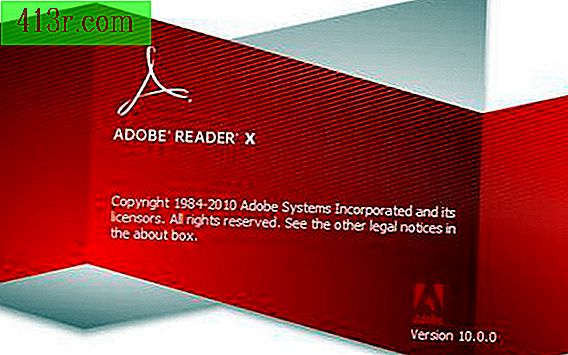
Bir Adobe PDF sayfasını kırpın
1. Adım
Adobe PDF belgesini açın ve keseceğiniz sayfanın belge panelinde görüntülendiğinden emin olun.
2. Adım
Önce "Araçlar" a tıklayarak ve "Gelişmiş Düzenleme" ye tıklayarak Gelişmiş Düzenleme araç çubuğuna erişin. "Gelişmiş Düzenle araç çubuğunu göster" i seçin.
3. adım
Kırpma aracını tıklayın. Saklamak istediğiniz alanın üzerinde bir dikdörtgen çizmek için sayfayı tıklayıp sürükleyin.
4. Adım
Fareyi seçilen alana taşıyın. İmleç gölgelendirmeden bir okla değiştiğinde çift tıklayın. Seçilen alanın bulunduğu sayfanın küçük resmini ve Tüm onay kutularını göster onay kutusundaki onay işaretini gösteren Kırp iletişim kutusu görünecektir.
Adım 5
Kesilecek boyutu değiştirmek için birim listesini kullanın.
6. Adım
Menüde görünen sabit boyutları kullanarak sayfanın boyutunu değiştirin veya özel bir boyut belirtin. Kesim sayfada ortalanacak.
7. adım
"Tamam" ı tıklatarak iletişim kutusunu kapatın. Sayfa boyutunu kırpma ve değiştirme sonuçları Belge panelinde ve sayfanın küçük resminde görünecektir.
Adobe PDF belgesinde birden çok sayfayı kesin
1. Adım
Adobe PDF belgesini açın.
2. Adım
Sayfalar panelinde birden fazla küçük resim seçmek için "Komut" ve "Tıkla" yı kullanın.
3. adım
"Seçenekler" e tıklayın ve "sayfaları kes ..."
4. Adım
Üniteleri seçin ve Kesilmiş sayfalar iletişim kutusundaki kenar boşluklarını ayarlayın.
Adım 5
Önceki bölümün 7. ve 8. adımlarını tamamlayın.







